Page 1

使用说明书
P900
使用本产品前,请务必阅读本使用说明书,并请妥善保管,以便日后查阅。
版本 A
SCHN
Page 2

简介
重要声明
本说明书的内容及本设备的规格如有变更,恕不另行通知。
Brother 公司保留在不另行通知的情况下,对其中所包含的规格和材料进行更改的权利,同时由于信任所
引用的材料所造成的损害 (包括结果性损害),包括但不限于印刷上的错误和其他与此出版物相关的错误
Brother 公司将不承担责任。
根据您所用计算机操作系统、设备型号和软件版本的不同,本说明书中的截图可能会有所不同。
在使用 P-touch 标签打印机前,务必阅读打印机随附的所有文档,了解有关安全和正确操作的信息。
示意图中所示的打印机可能与实际打印机有所差异。
并非所有选项和耗材在所有国家 / 地区均可用,比如 TZe 色带和 FLe 标签色带盒。
可用的说明书
请访问 Brother Solutions Center 网站 (support.brother.com),并单击所需型号页面上的 [ 说明书 ] 以下载
最新说明书。
产品安全手册
快速安装指南
使用说明书
1
包装盒中的印刷说明书
2
CD-ROM 中随附的 PDF 说明书
1
1
2
此手册提供安全信息;请在使用打印机前阅读。
此指南提供使用本打印机的相关基本信息以及故障排除提示。
本说明书提供本打印机的设置与操作、故障排除提示以及维护说明的
其他相关信息。
i
Page 3

本说明书中使用的符号
䆜䆜
⌞ᝅ⌞ᝅ
本说明书中使用了下列符号:
阐述可避免受伤的正确操作方式。
阐述必须遵守以避免轻微人身伤害或打印机损坏的步骤。
重要信息
提示
表示应该遵循的信息或说明。忽视它们可能会造成损坏或操作失败。
表示能够帮助您更好地理解并更加有效地使用打印机的备注信息或说明。
ii
Page 4

重要注意事项
本设备只允许在购买国使用。请勿在购买国以外的国家使用本设备,因为这可能会违反该国的无线通信和
电力法规。
本说明书中的 Windows Vista
本说明书中的 Windows
本说明书中的 Windows
本说明书中的 Windows
本说明书中的 Windows
®
Windows
10 Education。
®
代表 Windows Vista® 的所有版本。
®
7 代表 Windows® 7 的所有版本。
®
8 代表 Windows® 8 的所有版本。
®
8.1 代表 Windows® 8.1 的所有版本。
®
10 代表 Windows® 10 Home、Windows® 10 Pro、Windows® 10 Enterprise 和
本说明书中的
IoT Core
Windows® 10
。
不代表
Windows® 10 Mobile、Windows® 10 Mobile Enterprise 或 Windows® 10
并非所有型号在所有国家 / 地区均可用。
©2017 Brother Industries, Ltd. 版权所有。
iii
Page 5

目录
第 I 部分 基本操作
1 设置 P-touch 标签打印机 2
概述 ...........................................................................................................................................................2
正面 .....................................................................................................................................................2
背面 .....................................................................................................................................................3
连接电源 ....................................................................................................................................................4
装入色带盒.................................................................................................................................................5
开启 / 关闭电源 ..........................................................................................................................................7
送带 ...........................................................................................................................................................7
2 使用计算机打印 8
安装打印机驱动程序和软件........................................................................................................................8
将 P-touch 标签打印机连接到计算机 .........................................................................................................8
从计算机打印 .............................................................................................................................................9
可用应用程序.......................................................................................................................................9
从计算机打印.....................................................................................................................................10
粘贴标签 ............................................................................................................................................12
3 使用串行接口 13
安装打印机驱动程序和软件......................................................................................................................13
将模板传输至 P-touch Transfer Manager ..........................................................................................13
将模板从计算机传输至打印机............................................................................................................13
使用串行适配器 (选配:PA-SCA-001)连接.........................................................................................14
串行 (RS-232C) 电缆.........................................................................................................................15
串行接口设置.....................................................................................................................................15
4 更改 P-touch 标签打印机设置 16
打印机设置工具 .......................................................................................................................................16
使用打印机设置工具之前...................................................................................................................16
使用打印机设置工具 ................................................................................................................................17
设备设置 ..................................................................................................................................................19
设置对话框.........................................................................................................................................19
菜单栏................................................................................................................................................21
基本的选项卡.....................................................................................................................................23
标签设置选项卡 .................................................................................................................................24
应用设置更改至多台打印机 ...............................................................................................................25
P-touch Template 设置 ............................................................................................................................26
P-touch Template Settings 对话框 ....................................................................................................27
iv
Page 6

5 使用 P-touch Template 打印标签 29
P-touch Template 操作 ............................................................................................................................29
准备 .........................................................................................................................................................30
使用 P-touch Template Settings Tool 指定设置.................................................................................30
指定 RS232C 串行端口设置 ..............................................................................................................32
连接条形码扫描枪....................................................................................................................................33
标准模板打印 ...........................................................................................................................................34
高级模板打印 ...........................................................................................................................................36
数据库查找打印 .......................................................................................................................................39
使用编号功能 (序列化编号)打印..........................................................................................................42
文本编号功能 (序列化)...................................................................................................................42
条形码编号功能 (序列化)...............................................................................................................43
使用编号功能 (序列化)的高级操作进行打印..................................................................................44
6 其他功能 45
确认 P-touch 标签打印机设置 ..................................................................................................................45
分布式打印...............................................................................................................................................46
使用高分辨率模式打印标签......................................................................................................................50
使用高速模式打印标签.............................................................................................................................51
使用高质量模式打印标签 .........................................................................................................................52
第 II 部分 应用程序
7 如何使用 Cable Label Tool 54
启动 Cable Label Tool .............................................................................................................................54
创建线缆标签 ...........................................................................................................................................56
面板 ...................................................................................................................................................56
电缆缠绕标签.....................................................................................................................................57
电缆旗帜标签.....................................................................................................................................58
配线架................................................................................................................................................59
信息模块 ............................................................................................................................................59
模切旗帜标签.....................................................................................................................................60
链接数据库...............................................................................................................................................61
使用编号功能 (序列化编号)打印..........................................................................................................62
使用 Cable Label Tool 打印 .....................................................................................................................62
将模板从 Cable Label Tool 传输到 P-touch 标签打印机..........................................................................63
8 如何使用 P-touch Editor 64
启动 P-touch Editor..................................................................................................................................64
使用 P-touch Editor 进行打印 ..................................................................................................................67
将数据传输至打印机 ................................................................................................................................68
v
Page 7

9 如何使用 P-touch Transfer Manager 和 P-touch Library 69
P-touch Transfer Manager.......................................................................................................................69
将模板传输至 P-touch Transfer Manager ................................................................................................69
将模板或其他数据从计算机传输至打印机................................................................................................72
备份保存在打印机中的模板或其他数据....................................................................................................77
删除所有打印机数据 ................................................................................................................................78
P-touch Library ........................................................................................................................................79
启动 P-touch Library ................................................................................................................................79
打开和编辑模板 .......................................................................................................................................81
打印模板 ..................................................................................................................................................82
搜索模板 ..................................................................................................................................................83
10 使用 P-touch Transfer Express 传输模板 85
准备 P-touch Transfer Express................................................................................................................85
将模板传输至 P-touch Transfer Manager ................................................................................................86
将模板另存为 “ 传输包 ” 文件 (.pdz).........................................................................................................87
将 “ 传输包 ” 文件 (.pdz) 和 P-touch Transfer Express 分配给用户..........................................................89
将 “ 传输包 ” 文件 (.pdz) 传输至您的打印机.............................................................................................90
11 如何更新 P-touch 软件 93
更新 Cable Label Tool 和 P-touch Editor.................................................................................................93
更新固件 ..................................................................................................................................................95
第 III 部分 附录
12 重置 P-touch 标签打印机 99
使用打印机按钮将所有设置重置为出厂设置 ............................................................................................99
使用打印机设置工具重置数据..................................................................................................................99
13 维护 100
清洁设备外部 .........................................................................................................................................100
清洁打印头和压辊..................................................................................................................................100
打印头..............................................................................................................................................101
压辊 .................................................................................................................................................101
清洁色带切刀 .........................................................................................................................................102
vi
Page 8

14 故障排除 103
概述 .......................................................................................................................................................103
打印问题 ..........................................................................................................................................104
标签问题 ..........................................................................................................................................106
打印机问题.......................................................................................................................................107
版本信息 ..........................................................................................................................................108
LED 指示灯............................................................................................................................................109
指示灯警告.......................................................................................................................................112
15 产品规格 113
P-touch 标签打印机规格 ........................................................................................................................113
操作环境 ................................................................................................................................................115
16 有关使用 P-touch Transfer Manager 的注意事项 116
有关创建模板的注意事项 .......................................................................................................................116
有关传输模板的注意事项 .......................................................................................................................116
有关传输非模板数据的注意事项 ............................................................................................................117
17 P-touch Template 功能的条形码列表 118
P-touch Template 功能的通常步骤 ........................................................................................................118
用于指定设置的条形码列表....................................................................................................................119
18 使用锂离子充电电池 / 电池底座 (选配:PA-BT-4000LI/PA-BB-002) 122
安装锂离子充电电池 ..............................................................................................................................122
取出锂离子充电电池 ..............................................................................................................................123
为锂离子充电电池充电...........................................................................................................................124
停止对锂离子充电电池充电....................................................................................................................124
锂离子充电电池的使用注意事项 ............................................................................................................125
锂离子充电电池特性 ..............................................................................................................................125
产品规格 ................................................................................................................................................126
vii
Page 9

第 I 部分
基本操作 I
设置 P-touch 标签打印机 2
使用计算机打印 8
使用串行接口 13
更改 P-touch 标签打印机设置 16
使用 P-touch Template 打印标签 29
其他功能 45
Page 10

1
设置 P-touch 标签打印机 1
概述 1
正面 1
1
2
4
5
1 色带舱盖
3
6
7
1
2 色带出口
3 开盖按钮
4 (状态)指示灯
5 (电池)指示灯
6 (电源)按钮
7 (送带 / 剪切)按钮
2
Page 11

设置 P-touch 标签打印机
重要信息
3
1
2
背面 1
1AC 电源适配器接口
2 串行端口
3USB 端口 (使用计算机时)
1
在使用打印机前,请确保先按照以下步骤取下保护材料。
1 按下开盖按钮,打开色带舱盖。
2 拉动色带,将色带连同保护材料一起取出。
3
Page 12

设置 P-touch 标签打印机
重要信息
提示
连接电源 1
请为本打印机使用 AD9100ESA (AC 电源适配器)。将 AC 电源适配器直接连接至打印机。
a 将 AC 电源适配器电缆插头插入打印机上标有 DC IN 24 V 的 AC 电源适配器接口。
b 将电源线插头插入 AC 电源适配器。
1
2
1
1AC 电源适配器
2 电源线
c 将电源插头插入标准电源插座。
• 拔下 AC 电源适配器前,请关闭打印机。
• 请勿拉扯或弯折 AC 电源适配器电线和电源线。
• 将电源插头插入电源插座后,可能几秒钟后才可启用 (电源)按钮。
未插入电源时,为保护和备份打印机内存,建议您在打印机中安装充电电池 (选配:PA-BT-4000LI)。
4
Page 13

设置 P-touch 标签打印机
重要信息
装入色带盒 1
TZe 色带盒和 FLe 标签盒可用于本打印机。
如果新色带盒带有卡纸,请确保在装入色带盒前去除卡纸。
a 检查色带前端是否未出现弯折,并检查是否穿过导带槽。如果色带未穿过导带槽,则按图所示将其穿过
导带槽。
1
1
1
2
2
1 色带前端
2 导带槽 (实际形状因色带宽度而异。)
b 按下开盖按钮,打开色带舱盖。
c 将色带盒小心地装入色带舱 (色带前端朝向打印机的色带出口),然后均匀按下,直至色带盒正确安
装。
1
1 色带出口
5
Page 14

设置 P-touch 标签打印机
重要信息
重要信息
2
• 装入色带盒时,确保色带和碳带未钩住打印头。
• 确保色带没有松弛。否则,色带会钩住突起物 (2),出现弯曲或褶皱,导致色带卡住。
要修复色带松弛,请参考步骤 a 中的图示,将色带拉出导带槽。
• 取出色带盒时,确保色带未钩住突起物 (2)。
d 合上色带舱盖。
色带盒应存储于阴暗处,请勿将其暴露在阳光直射、高温、高湿或多尘的环境下。打开色带盒的密封包装
后,应尽快使用。
1
6
Page 15

设置 P-touch 标签打印机
重要信息
重要信息
开启 / 关闭电源 1
开启:按下 (电源)按钮,开启打印机。 (电源)指示灯呈绿色亮起。
关闭:再次按住 (电源)按钮,关闭打印机。电源关闭前, (电源)指示灯会呈橙色亮起。
关闭打印机时,在橙色 (电源)指示灯熄灭前,切勿取出电池或拔下 AC 电源适配器。
送带 1
• 确保在装入色带盒后,送出色带时消除色带和碳带中的任何松弛。
• 当打印机从色带出口送出标签时,请勿拽出标签。否则,碳带会随色带一起带出。取出碳带后,色带可能
无法正常使用。
• 打印或送带过程中,请勿阻塞色带出口。否则,会卡住色带。
1
送带 / 剪切 1
“ 送带 / 剪切 ” 功能将送出约 22.3 mm 空白色带,然后切割色带。
按下 (送带 / 剪切)按钮。
7
Page 16
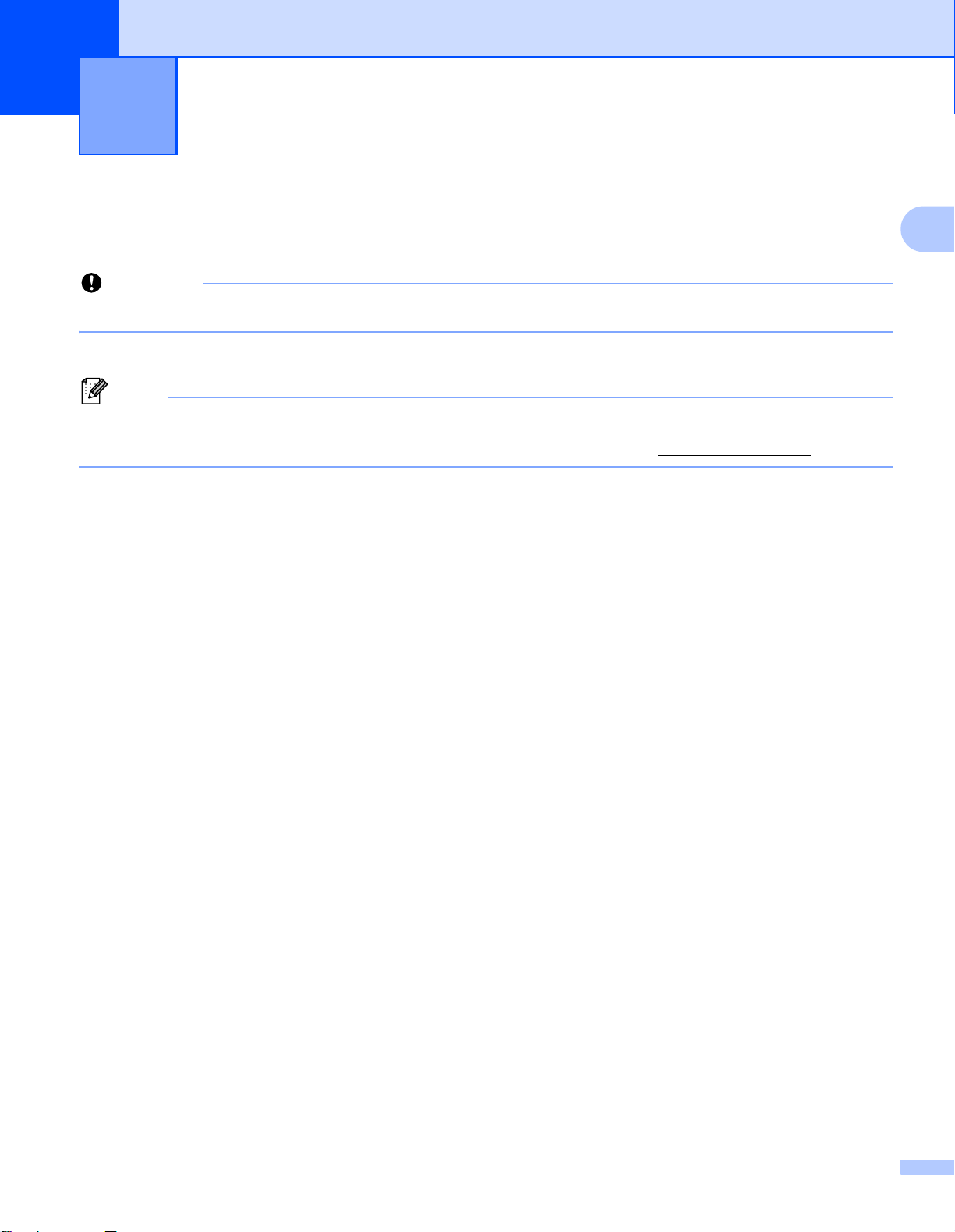
2
重要信息
提示
使用计算机打印 2
安装打印机驱动程序和软件 2
若要从计算机进行打印,请安装打印机驱动程序、 Cable Label Tool、 P-touch Editor 和其他应用程序。
请在看到指示后再将 P-touch 标签打印机连接到计算机。
a 将 CD-ROM 插入 CD-ROM 驱动器中。
• 请确保以管理员或具有管理员权限的身份登录。
2
• 可以通过 Brother Solutions Center 网站下载最新的软件和说明书,网址:support.brother.com
。
b 单击 [commoninstaller.exe] 按钮。
c 按照屏幕上的说明进行安装。
d 安装完成后关闭对话框。
将 P-touch 标签打印机连接到计算机 2
可使用 USB 数据线将 P-touch 标签打印机连接到计算机。
a 连接 USB 数据线前,请确保 P-touch 标签打印机已关闭。
b 将 USB 数据线的 P-touch 标签打印机端连接到 P-touch 标签打印机上的 USB 端口。
c 将 USB 数据线的另一端连接到计算机上的 USB 端口。
d 开启 P-touch 标签打印机。
8
Page 17

使用计算机打印
从计算机打印 2
可用应用程序 2
要想有效地使用打印机,可以使用多种应用程序和功能。
要使用这些应用程序,必须安装打印机驱动程序。
请访问我们的网站 (www.brother.com/inst
应用程序 功能
Cable Label Tool
P-touch Editor
P-touch Transfer Manager
P-touch Library
P-touch Update Software
Printer Setting Tool
(打印机设置工具)
创建和打印用于电缆、配线架、面板、电气设备等的标签。
借助内置绘图工具、字体和样式各异的文本、导入的图形图片和条形码,设计和打印
自定义标签。
其允许您将模板和其他数据传输至打印机,并可将数据备份保存至计算机中。
此应用程序随 P-touch Editor 一同安装。
管理和打印 P-touch Editor 模板。
您可使用 P-touch Library 打印模板。
此应用程序随 P-touch Editor 一同安装。
将软件更新至最新版本。
在计算机上指定本打印机的设备设置。
)并下载应用程序和打印机驱动程序的安装程序。
2
实用功能 功能
打印大量标签时,可以将打印任务分布于多台打印机。
分布式打印
由于打印同时进行,因此可缩短总体打印时间。
有关详细信息,请参阅第 46 页上的
分布式打印
。
9
Page 18

使用计算机打印
ABCABC
ABC
ABC
ABCABC
ABC
ABC
从计算机打印 2
本打印机可通过多种方式进行打印。
下面介绍了使用 Cable Label Tool 或 P-touch Editor 从计算机打印的步骤。
a 启动 Cable Label Tool 或 P-touch Editor,然后打开想要打印的文档。
b 创建标签设计。
c 检查切割选项。(请参阅第 10 页上的
切割选项
。)
d 从菜单栏中,依次选择 [ 文件 ] 和 [ 打印 ] ;或单击 [ 打印 ] 图标。
切割选项 2
使用切割选项可以指定打印项目时的送入和切割方式。使用应用程序从计算机打印时,使用打印机驱动程序
选择切割选项。
请参阅下表了解所有可用设置的列表:
色带切割选项表
自动切割 半切 链式打印 图像
否是否
2
是是否
否否否
是否否
10
Page 19

使用计算机打印
ABCABC
ABC
ABC
ABCABC
ABC
ABC
ABC
ABC
ABCABC
ABC
ABC
色带切割选项表
自动切割 半切 链式打印 图像
否是是
是是是
否否是
是否是
2
否
(FLe 标签)
是
(FLe 标签)
特殊色带
――
――
11
Page 20

使用计算机打印
提示
提示
• 打印多份不同标签时,请选择链式打印选项以减少标签间的空白。(请参阅第 10 页上的
表
。)
• 使用链式打印选项时,打印完最后一个标签后,按下 (送带 / 剪切)按钮。
色带切割选项
粘贴标签 2
a 需要时,可使用剪刀将打印的标签修剪为所需的形状和长度。
b 剥去标签的底纸。
c 对好位置,然后用手指从上到下用力按压标签将其贴上。
• 某些类型色带的底纸可能已进行了预切处理,以方便剥离底纸。若要剥去底纸,只需将文本朝内纵向折叠
标签即可露出底纸的内侧边缘。然后,一次剥去一张底纸。
• 将标签粘贴到潮湿、脏污或不平整的表面时可能会比较困难。标签可能无法牢固地粘附到这些表面。
• 强粘性色带:
• 对于粗糙和带有纹理的表面,我们建议使用强粘性色带。
• 请务必阅读布质色带、强粘性色带或其他特殊色带随附的使用说明,并遵守其中相应的注意事项。
2
12
Page 21
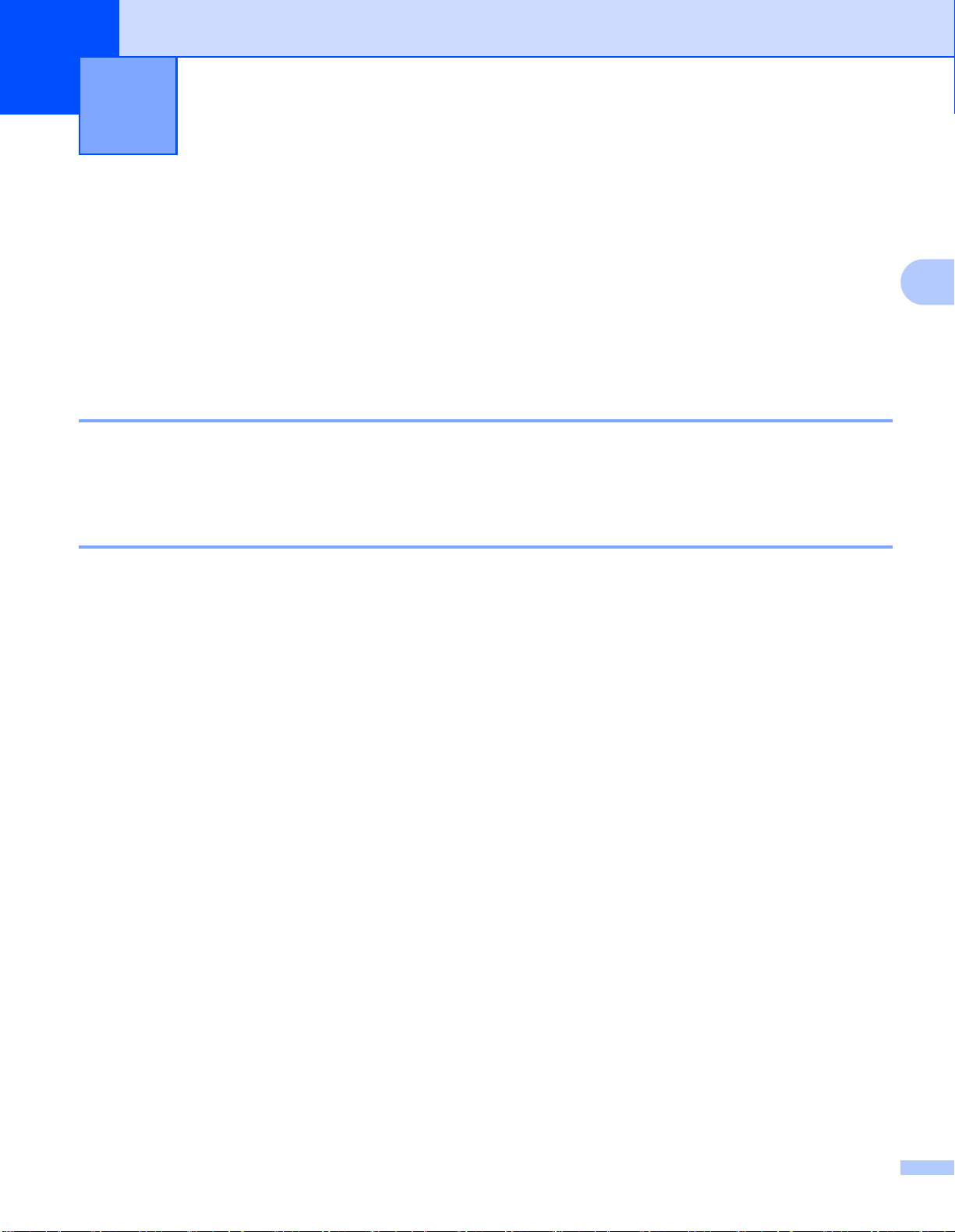
3
要通过串行电缆将条形码扫描枪或标签秤连接到 P-touch 标签打印机并使用 P-touch Template 功能,必须事
先将模板传输到本打印机。
使用串行接口 3
安装打印机驱动程序和软件 3
安装打印机驱动程序和软件 (P-touch Editor)。
有关安装打印机驱动程序和软件的详细信息,请参阅第 8 页上的
安装打印机驱动程序和软件
将模板传输至 P-touch Transfer Manager 3
使用 P-touch Editor 创建模板,然后将模板传输至 P-touch Transfer Manager。
有关详细信息,请参阅第 69 页上的
将模板传输至
P-touch Transfer Manager。
将模板从计算机传输至打印机 3
使用 P-touch Transfer Manager 将模板传输至打印机。
有关详细信息,请参阅第 72 页上的
将模板或其他数据从计算机传输至打印机
。
。
3
13
Page 22

使用串行接口
提示
使用串行适配器 (选配:PA-SCA-001)连接 3
可通过串行接口将本打印机连接到条形码扫描枪或标签秤。
a 连接串行电缆前,请确保本打印机和条形码扫描枪或标签秤均已关闭。
b 将适配器的 RJ25 端连接到本打印机。
c 将串行电缆的打印机端连接到适配器的 DB9M 侧。
d 将串行电缆的另一端连接到条形码扫描枪或标签秤上的串行端口。
• 串行接口不兼容打印机驱动程序,仅适用于模板模式。
• 默认的通信设置如下:
波特率:9600 bps
奇偶校验:无
位长:8 位
流控制:硬件
• 要更改通信设置,请使用打印机设置工具中的 [P-touch Template 设置 ]。有关设置打印机波特率的详细信
息,请从 Brother Solutions Center 网站下载 P-touch Template Manual/
网址:support.brother.com
要从 Brother Solutions Center 网站下载最新的版本:
1 访问 support.brother.com
命令参考
(仅英语版本),
3
2 选择所需产品,然后选择 [ 说明书 ]。
串行适配器将 RJ25 转换成 D 型 9 针公插头。
1 RJ25 至 DB9M 串行适配器
1
14
Page 23
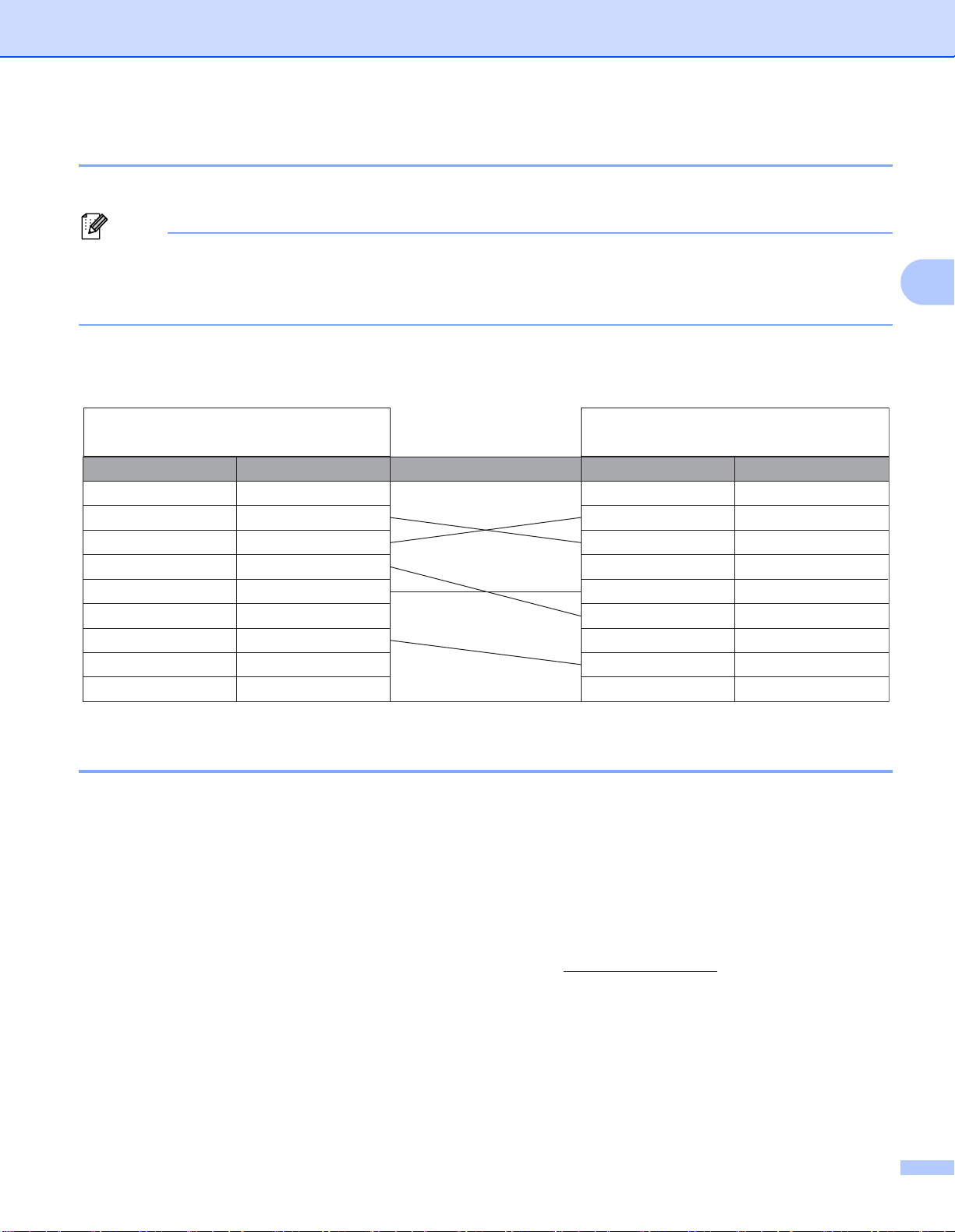
使用串行接口
提示
DCD
PA-SCA- 0 01
ם
δD ශ∃ཪθ䬷㍝㷰䪿
#4-40
㤧ሮ㷰䪿ε
ᶗᖘ⸷ᢡᨅᡌḽㆴ〚ם
δD ශ
9
䪾∃ཪε
ؗ〦 ؗ〦ᕋ㝐㕌 ᕋ㝐㕌ᕋ㝐࠼䞃
RXD
CTS
RI
TXD
DTR
GND
DSR
RTS
DCD
RXD
CTS
RI
TXD
DTR
GND
DSR
RTS
1
2
3
4
5
6
7
8
9
1
2
3
4
5
6
7
8
9
串行 (RS-232C) 电缆 3
串行 (RS-232C) 电缆不是标准配件。
• 对于串行接口,为了确保符合电磁兼容性 (EMC) 要求,应采用屏蔽型接口电缆。
• 未经 Brother Industries, Ltd. 明确许可而擅自进行的变更或更改,可能会影响打印机性能和打印质量,由
此造成的损坏不属于有限保修范围。
可与本打印机搭配使用的串行电缆 (RS-232C 电缆)引脚分配如下表所示。所需电缆可从电器商店采购。
请勿使用长于 2.0 米的串行电缆。
3
串行接口设置 3
请执行下列步骤更改或确认条形码扫描枪或标签秤以及本打印机上的端口和波特率设置。
设置条形码扫描枪或标签秤的波特率
有关设置波特率的详细信息,请参阅条形码扫描枪或标签秤的使用说明书。
设置本打印机的波特率
要设置本打印机的波特率,请参阅第 30 页上的
载 P-touch Template Manual/
[ 选择您所在的地区 / 国家。 ] - [ 说明书 ] - [ 选择您的产品 ]
命令参考
准备
。有关详细信息,请从 Brother Solutions Center 网站下
(仅英语版本),网址:support.brother.com
3
3
15
Page 24

4
提示
重要信息
更改 P-touch 标签打印机设置 4
打印机设置工具 4
通过打印机设置工具,可在计算机上指定本打印机的设备设置和 P-touch Template 设置。
当使用初始安装程序安装打印机驱动程序时,打印机设置工具会自动安装。有关详细信息,请参阅第 8 页
上的
安装打印机驱动程序和软件
打印机设置工具仅适用于兼容的 Brother 打印机。
使用打印机设置工具之前 4
确保 AC 电源适配器已连接到打印机和电源插座,或已装入充满电的电池。
确保已正确安装打印机驱动程序,且可正常打印。
。
4
使用 USB 数据线将本打印机连接到计算机。
16
Page 25

更改 P-touch 标签打印机设置
使用打印机设置工具 4
a 将要配置的打印机接至计算机。
b 启动打印机设置工具。
®
使用 Windows Vista
从 “ 开始 ” 按钮中,单击 [ 所有程序 ] - [Brother] - [Label & Mobile Printer] - [Printer Setting Tool]。
/ Windows®7 时:
使用 Windows®8 / Windows®8.1 时:
单击 [ 应用 ] 屏幕中的 [Printer Setting Tool] 图标。
使用 Windows® 10 时:
从 “ 开始 ” 按钮中,选择 [ 所有应用 ],然后单击 [Brother] - [Label & Mobile Printer] -
[Printer Setting Tool]。
主窗口出现。
1
4
2
3
4
1 打印机
列出了连接的打印机。
2 设备设置
指定本打印机的设备设置,如电源设置和设备设置。
3 P-touch Template 设置
指定 P-touch Template 设置。
有关 P-touch Template 的详细信息,请从 Brother Solutions Center 网站下载 P-touch Template
Manual/
命令参考
(仅英语版本),网址:support.brother.com。
4 退出
关闭该窗口。
17
Page 26

更改 P-touch 标签打印机设置
提示
重要信息
c 检查并确认 [ 打印机 ] 旁出现要配置的打印机。如果显示了不同的打印机,则从下拉列表中选择所需的打
印机。
如果只连接了一台打印机,由于只有该打印机会出现,所以无需进行选择。
d 选择要更改的设置,然后在对话框中指定或更改设置。
有关设置对话框的详细信息,请参阅第 19 页上的
设备设置
或第 26 页上的 P-touch Template
设置
e 单击设置对话框中的 [ 应用 ] - [ 退出 ],将这些设置应用到打印机。
f 在主窗口中单击 [ 退出 ] 以完成设置指定。
请仅在打印机处于待机状态时使用打印机设置工具配置打印机。打印机正在处理作业时尝试对其进行配置
可能会引发故障。
。
4
18
Page 27

更改 P-touch 标签打印机设置
提示
4
7
8
1
2
5
3
6
设备设置 4
借助打印机设置工具中的 [ 设备设置 ],使用 USB 数据线连接打印机和计算机时,可指定或更改打印机设
置。您不仅可以更改一台打印机的设备设置,而且还可以将相同的设置应用于多台打印机。
从计算机应用程序打印时,可在打印机驱动程序中指定各种打印设置;但通过使用打印机设置工具中的
[ 设备设置 ],可指定更高级的设置。
打开 [ 设备设置 ] 时,会自动检索和显示打印机的当前设置。如果无法检索当前设置,则显示以前的设置。
如果无法检索当前设置,并且未指定以前的设置,则显示该工具的出厂设置。
设置对话框 4
4
1 菜单栏
选择列表中各菜单所包含的命令。
2 打印机
指定要配置设备设置的打印机。
如果只连接了一台打印机,由于只有该打印机会出现,所以无需进行选择。
3 设置选项卡
包含可指定或更改的设置。
如果 出现在选项卡中,则无法指定或更改该选项卡中的设置。此外,即使单击 [ 应用 ],该选项卡中
的设置也不会应用到打印机。执行 [ 将设置保存在命令文件中 ] 或 [ 导出 ] 命令时,也不会保存或导出选项
卡中的设置。
19
Page 28

更改 P-touch 标签打印机设置
4 当前设置
检索当前连接的打印机中的设置,并将其显示在对话框中。还将检索带有 的选项卡上的参数设置。
5 禁用这些设置
选中该复选框后, 出现在选项卡中,无法再指定或更改设置。
即使单击 [ 应用 ], 所在选项卡中的设置也不会应用于打印机。此外,执行
[ 将设置保存在命令文件中 ] 或 [ 导出 ] 命令时,不会保存或导出选项卡中的设置。
6 参数
显示当前设置。
7 退出
退出 [ 设备设置 ],并返回打印机设置工具的主窗口。
8 应用
向打印机应用这些设置。
要将指定的设置保存在命令文件中,请从下拉列表中选择 [ 将设置保存在命令文件中 ]。
4
20
Page 29

更改 P-touch 标签打印机设置
提示
菜单栏 4
1
2
3
4
5
6
7
8
9
10
4
11
1 向打印机应用设置
向打印机应用这些设置。
执行与单击 [ 应用 ] 时相同的操作。
2 将设置保存在命令文件中
将指定的设置保存在命令文件中。
执行与从 [ 应用 ] 下拉列表选择 [ 将设置保存在命令文件中 ] 时相同的操作。
3 导入
导入导出的文件。
4 导出
将当前设置保存在文件中。
5 将打印日志保存在文件中
将打印日志保存在 CSV 格式的文件中。
6 打印设备设置
打印包含固件版本和设备设置信息的报告。
也可以通过按下 (送带 / 剪切)按钮打印该报告 (请参阅第 45 页上的
确认
P-touch
标签打印机设置
)。
打印该报告时,请使用 24 mm 或 36 mm 色带。
21
Page 30

更改 P-touch 标签打印机设置
7 恢复出厂设置
将所有打印机设置重置为出厂设置。
8 删除模板和数据库
删除存储在打印机中的模板和数据库。
9 删除打印日志
删除存储在打印机中的打印日志。
10 选项设置
如果选中 [ 如果启动时无法检索到当前设置,则不显示错误信息 ] 复选框,下次将不会显示该消息。
11 关于
显示版本信息。
4
22
Page 31

更改 P-touch 标签打印机设置
基本的选项卡 4
1
2
3
4
5
6
1 自动开机
指定打印机是否在电源线插入到电源插座时自动开启。
可用的设置:[ 禁用 ]、 [ 启用 ]
4
2 自动关机 ( 交流 / 直流 )
指定连接到电源插座时经过多长时间后自动关闭打印机。
可用的设置:[ 无 ]、 10/20/30/40/50 分钟、 1/2/4/8/12 小时
3 自动关机 (锂离子电池)
指定由锂离子充电电池供电时经过多长时间后自动关闭打印机。
可用的设置:[ 无 ]、 10/20/30/40/50 分钟、 1 小时
4 指令模式
指定打印机的指令格式。
可用的设置:[Raster]、 [ESC/P]、 [P-touch Template]
5 内容
指定要打印的打印机信息。
可用的设置:[ 全部 ]、 [ 使用日志 ]、 [ 打印机设置 ]、 [ 打印机传输数据 ]
6 保存打印机打印日志
选择是否保存打印机的打印日志。如果 [ 禁用 ] 应用于本打印机, [ 维护 ] - [ 将打印日志保存文件中 ] 不可
用。
可用的设置:[ 启用 ]、 [ 禁用 ]
23
Page 32

更改 P-touch 标签打印机设置
标签设置选项卡 4
1
2
3
1 长度调整
将打印标签的长度调整到计算机上显示标签的对应长度。
可用的设置:-4 至 +4 (增量:1)
4
4
2 全切边距调整
调整全切标签时的边距长度。
可用的设置:-2 至 +2 (增量:1)
3 半切边距调整
调整半切标签时的边距长度。
可用的设置:-2 至 +2 (增量:1)
4 打印测试
打印测试标签以检查各项调整的效果。
24
Page 33

更改 P-touch 标签打印机设置
提示
应用设置更改至多台打印机 4
a 将设置应用于第一台打印机后,断开打印机与计算机的连接,然后将第二台打印机连接至计算机。
b 从 [ 打印机 ] 下拉列表中选择新连接的打印机。
c 单击 [ 应用 ]。
应用至第一台打印机的相同设置会应用至第二台打印机。
d 为要更改设置的所有打印机重复步骤 a – c。
若要将当前设置保存到文件中,请单击 [ 文件 ] - [ 导出 ]。
通过单击 [ 文件 ] - [ 导入 ],然后选择导出的设置文件,可将相同的设置应用于另一台打印机。(请参阅
第 19 页上的
设备设置
。)
4
25
Page 34

更改 P-touch 标签打印机设置
提示
P-touch Template 设置 4
使用 P-touch template 模式可从条形码扫描枪或连接到打印机的其他设备将数据插入到已下载模板的文本和
条形码对象中。
使用打印机设置工具中的 [P-touch Template 设置 ],可指定或更改 P-touch Template 功能的使用设置。
• P-touch template 模式还兼容其他输入设备,如量表、试验机、控制器或可编程逻辑设备。
• 有关 P-touch Template 的详细信息,请从 Brother Solutions Center 网站下载 P-touch Template Manual/
命令参考
[ 选择您所在的地区 / 国家。 ] - [ 说明书 ] - [ 选择您的产品 ]
(仅英语版本),网址:support.brother.com
4
26
Page 35

更改 P-touch 标签打印机设置
3
2
4
5
6
7
8
9
10
15
13 14
1
11
12
P-touch Template Settings 对话框 4
4
1 Default Command Mode
将 P-touch Template 模式指定为默认模式。
要更改模式,请使用 “ 设备设置 ”。
2 Default Template Number
指定打印机开机时默认选择的模板编号。
但如果不想将模板传输到打印机,请勿指定模板编号。
3 Data Delimiter for P-touch Template
用于指示文件各数据组间界限的符号。可在 1 至 20 个字符之间指定。
4 Trigger for P-touch Template Printing
可以从多个选项中指定开始打印的触发条件。
[Command Character]: 接收到此处指定的命令字符时开始打印。
[Data Insertion into All the Objects]: 接收到最后一个对象的分隔符时开始打印。
[Received Data Size]: 接收到此处指定的字符数量时开始打印。但是,分隔符不计入字符数量。
5 Character Code Table
选择以下字符代码集之一:
可用的设置:[Windows 1252]、 [Windows 1250 Eastern Europe]、 [Brother standard]
27
Page 36

更改 P-touch 标签打印机设置
6 International Character Set
列出特定国家的字符集。
可用的设置:[United States]、 [France]、 [Germany]、 [Britain]、 [Denmark]、 [Sweden]、 [Italy]、
[Spain]、 [Japan]、 [Norway]、 [Denmark II]、 [Spain II]、 [Latin America]、 [Korea]、 [Legal]
以下 12 个代码根据从上述列表中选择的国家 / 地区进行切换。
23h 24h 40h 5Bh 5Ch 5Dh 5Eh 60h 7Bh 7Ch 7Dh 7Eh
有关切换的字符,请参阅 P-touch Template Manual/
命令参考
(可从 Brother Solutions Center 网站下
载)。
7 Command Prefix Character
指定用于识别 P-touch Template 模式中所用命令的前缀字符代码。
8 Non-Printed Character
接收到数据时不打印此处指定的字符。指定 1 至 20 个字符。
9 Available Return Code
在换行数据指示以下数据应移至文本对象中的下一行时,使用换行代码。可选择以下四个换行代码之一,
或者可将 1 至 20 个字符指定为换行代码。
可用的设置:[^CR]、 [\0D\0A]、 [\0A]、 [\0D]
4
10 Number of Copies
设置打印份数。可在 1 至 99 之间指定数量。
11 Cut option
指定是否自动切割标签以及切割前打印标签的数量。可在 1 至 99 之间指定数量。
也可以选择其他切割选项。
12 Communication Settings
指定通信设置。
13 Set
向打印机应用这些设置。
要将指定的设置保存在命令文件中,请从下拉列表中选择 [Save in Command File]。
14 Cancel
取消设置并关闭对话框。设置将保持不变。
15 Default
恢复为出厂设置。
28
Page 37

5
提示
使用 P-touch Template 打印标签 5
P-touch Template 操作 5
使用 P-touch template 模式可从条形码扫描枪或连接到 P-touch 标签打印机的其他设备将数据插入到已下载
模板的文本和条形码对象中。
基本操作 5
标准模板打印
下载常用模板或图像,只需扫描条形码即可选择打印对象。
高级模板打印
(请参阅第 34 页)
(请参阅第 36 页)
5
下载模板,扫描条形码打印副本或将扫描数据插入到外形不同的标签中。
数据库查找打印
下载与模板链接的数据库,扫描条形码查找并打印要插入到模板中的记录。
高级功能
使用编号功能 (序列化编号)打印
打印期间,自动在已下载模板中增加文本或条形码。
• P-touch template 模式还兼容其他输入设备,如量表、试验机、控制器或可编程逻辑设备。
• 有关详细信息,请参阅 P-touch Template Manual/
载最新的版本,网址:support.brother.com
[ 选择您所在的地区 / 国家。 ] - [ 说明书 ] - [ 选择您的产品 ]
(请参阅第 39 页)
(请参阅第 42 页)
命令参考
。可以通过 Brother Solutions Center 网站下
5
29
Page 38

使用 P-touch Template 打印标签
准备 5
将条形码扫描枪连接到本打印机前,先使用 P-touch Template 设置工具 (包含在打印机设置工具内)指定
条形码扫描枪的设置。
使用 P-touch Template Settings Tool 指定设置 5
a 使用 USB 数据线连接打印机和计算机,然后开启打印机。
b 启动打印机设置工具。
®
使用 Windows Vista
从 “ 开始 ” 按钮中,单击 [ 所有程序 ] - [Brother] - [Label & Mobile Printer] - [Printer Setting Tool]。
使用 Windows
单击 [ 应用 ] 屏幕中的 [Printer Setting Tool] 图标。
使用 Windows
从 “ 开始 ” 按钮中,选择 [ 所有应用 ],然后单击 [Brother] - [Label & Mobile Printer] -
[Printer Setting Tool]。
®
®
/ Windows® 7 时:
8 / Windows® 8.1 时:
10 时:
5
c 单击 [P-touch Template Settings]。
d 选择合适的设置,然后单击 [Set]。
A
B
30
Page 39

使用 P-touch Template 打印标签
提示
• 默认状态下,从通过条形码扫描枪扫描条形码获得的编码 “^FF” 开始打印。(可通过 A 中的设置进行更
改。)
如果 [Received Data Size] 选择为字节数量,则在指定字节数扫描完成后将自动打印模板。
• 由于每次从计算机打印后打印模式设置都会返回 Raster 模式,因此必须将设置重新修改为 Template 模
式。
• 如果关闭再开启打印机,打印机会以 Template 模式启动。
5
31
Page 40

使用 P-touch Template 打印标签
提示
提示
指定 RS232C 串行端口设置 5
如果您正在使用通过 RS-232C 串行接口连接的条形码扫描枪或其他设备,为了确保可靠运行,您将需要将
条形码扫描枪和本打印机的串行通信配置为相同的设置。此外,您还将需要使用串行适配器 (选配:PA-
SCA-001)。
进行上述设置前,请参阅条形码扫描枪的编程参考说明书。考虑到条形码扫描枪通常更难以编程,我们建
议您一开始先保留条形码扫描枪的出厂设置,并据此更改本打印机的通信设置。本打印机的出厂通信设置
如下所示。
波特率
[9600] bps
位长 [8] 位
奇偶校验 [ 无 ]
忙碌控制
a 单击如上文第 d 步 “ 使用 P-touch Template Settings Tool 指定设置 ” 中所显示的通信设置 (B)。
[DTR]
b 根据需要更改设置,然后单击 [Set]。
5
由于正确地进行通信设置可能需要尝试多个不同设置,因此单击 [Set] 按钮后通信设置对话框不会关闭。
正确地进行设置之后,单击 [Cancel] 或右上角的 [x] 关闭通信设置对话框。
32
Page 41

使用 P-touch Template 打印标签
提示
提示
连接条形码扫描枪 5
我们建议您选用高质量的可靠条形码扫描枪,并建议您在选定具体型号之前先查看条形码扫描枪的详细规
格。
条形码扫描枪连接方法
请使用 RS232C 串行接口。
• 使用 RS232C 串行接口时,可能还需要使用 RJ25 至 DB9M 串行适配器 (选配:PA-SCA-001)。
条形码扫描枪的推荐选择标准
• 使用 USB 主机接口时:可识别为键盘的 HID 级型号
• 使用 RS232C 串行接口时:采用电池或外接 AC 电源适配器供电的可编程型号
本打印机的通信设置如下所示。
波特率 从 [300] bps 至 [115200] bps
位长 [7] 位、 [8] 位
奇偶校验 [ 无 ]、 [ 奇校验 ]、 [ 偶校验 ]
忙碌控制 [DTR]、 [XON/XOFF]
• 在 P-touch Template 模式下,必须先使用 P-touch Transfer Manager 将模板从计算机下载到打印机上。
有关详细信息,请参阅第 69 页上的
如何使用
P-touch Transfer Manager 和 P-touch Library。
• 条形码扫描枪应设置为使用英语键盘。对于初学者,条形码扫描枪应设置为扫描不含前缀或后缀字符的数
据。对于高级用户,前缀和 / 或后缀字符可用作向打印机下发的命令,从而使得 P-touch Template 模式解
决方案更易于使用。
5
• 扫描含编码字符的条形码时,我们建议您使用配备 RS232C 串行接口的条形码扫描枪型号。
• 有关使用和设置该条形码扫描枪型号的详细信息,请联系其制造商。
33
Page 42

使用 P-touch Template 打印标签
提示
提示
提示
标准模板打印 5
下载常用模板或图像,只需扫描条形码即可选择打印
对象。
<符号>
< 电子标签 >
• 有关可通过各种设置扫描的条形码的详细信息,请参阅第 118 页上的 P-touch Template
表
。
功能的条形码列
• 分组对象将转换为单个图像进行发送。
a 使用 P-touch Transfer Manager,将模板 (标签布局)(从 P-touch Editor)传输至打印机。(请参阅
第 69 页上的
标签布局中的文本对象可转换为图像。转换为图像后,文本无法更改。这有助于防止常用模板被意外编
辑。
在 P-touch Editor 布局窗口中,右键单击所需文本对象,然后单击 [ 属性 ]。单击 [ 扩展 ] 选项卡,然后选
中 [ 不允许编辑文本 ] 复选框。
否则,单击 [ 工具 ] 菜单中的 [ 选项 ],单击 [ 一般 ] 选项卡,然后选中 [ 其他 ] 下的
[ 显示对象属性的扩展选项卡 ] 复选框。
取消选中该复选框时,对象则被转换回可以编辑的文本。
如何使用
P-touch Transfer Manager 和 P-touch Library。)
5
b 在 P-touch Transfer Manager 中将数据传输至 [ 配置 ] 时,选择包含要传输的数据的文件夹。
• 在 P-touch Transfer Manager 中将模板传输至 [ 配置 ] 时,会自动分配 [ 键指定 ] 编号。
• 可为下载至打印机的模板分配 [ 键指定 ] 编号,取值范围为 1 - 10。
• 进行高级操作时,可为下载至打印机的模板指定 [ 键指定 ] 编号,取值范围为 1 - 99,但是您将需要在第
f 步中扫描不同的条形码以备选择和打印。有关详细信息,请从 Brother Solutions Center 网站下载
P-touch
模板说明书/命令参考
(仅英语版本),网址:support.brother.com
[ 选择您所在的地区 / 国家。 ] - [ 说明书 ] - [ 选择您的产品 ]
• 可在 [ 配置 ] 下添加自定义文件夹,将已传输模板拖放到相应的自定义文件夹,从而有效地管理不同的模
板系列。
c 选择已传输模板,然后单击 [ 传输 ] 将该模板下载至打印机中的 [ 键指定 ] 编号处。
34
Page 43

使用 P-touch Template 打印标签
提示
d 扫描 “P-touch template command (初始化 + 开始指定设置) ” 条形码。
请参阅第 118 页上的 P-touch Template
功能的条形码列表
。
e 从 “Basic settings” 下的条形码列表中,扫描每个条形码以向打印机发送命令或设置。
• 可通过多条命令进行设置。
• 如果没有通过扫描条形码命令进行任何设置,将采用 P-touch Template 设置来打印模板。根据默认的
P-touch Template 设置,按 “ 自动切割 ” 设置为 “ 开 ” 时打印单份副本。
有关 P-touch Template 设置的详细信息,请从 Brother Solutions Center 网站下载 P-touch Template
Manual/
[ 选择您所在的地区 / 国家。 ] - [ 说明书 ] - [ 选择您的产品 ]
• 要指定所需份数,扫描 “Number of copies” 条形码,然后扫描 “For entering numbers” 下的条形码以指定
一个三位数编号。
示例:
通过扫描以下条形码指定编号:7i[0][0][7]、 15i[0][1][5]
• 要更改份数设置,再次扫描 “Number of copies” 条形码,然后扫描与新的三位数编号对应的条形码。
命令参考
(仅英语版本),网址:support.brother.com
f 扫描 “Preset template number” 下与所需标签布局的 [ 键指定 ] 编号的数字相同的条形码。
g 将打印指定标签。
5
35
Page 44

使用 P-touch Template 打印标签
提示
重要信息
提示
高级模板打印 5
下载模板,扫描条形码打印副本或将扫描数据插入到外形不同的标签中。
• 有关可通过各种设置扫描的条形码的详细信息,请参阅第 118 页上的 P-touch Template
表
。
功能的条形码列
• 如果要通过条形码扫描枪进行扫描的条形码与已在打印机中注册的条形码模板采用不同的协议,则可能无
法创建和打印该条形码。
• 根据制造商条形码扫描枪型号,部分可以扫描的条形码符号或协议可能不可打印,这是因为本打印机不支
持这些条形码。
a 使用 P-touch Transfer Manager,将模板 (标签布局)(从 P-touch Editor)传输至打印机。(请参阅
第 69 页上的
如何使用
P-touch Transfer Manager 和 P-touch Library)
CODE128/9-位数 /69 mm17 mm
5
设计出满足条形码符号或协议要求的模板非常重要,特别是标签尺寸和标签中的条形码位置必须满足从条
形码扫描枪插入的最大字符数量和字符类型要求。如果包含插入数据的条形码与标签可打印图像区域不完
全匹配,则无法创建或扫描模板中的条形码。
b 在 P-touch Transfer Manager 中将数据传输至 [ 配置 ] 时,选择包含要传输的数据的文件夹。
• 在 P-touch Transfer Manager 中将模板传输至 [ 配置 ] 时,会自动分配 [ 键指定 ] 编号。
• 可为下载至打印机的模板分配 [ 键指定 ] 编号,取值范围为 1 - 10。
• 可在 [ 配置 ] 下添加自定义文件夹,将已传输模板拖放到相应的自定义文件夹,从而有效地管理不同的模
板系列。
c 选择已传输模板,然后单击 [ 传输 ] 将该模板下载至打印机中的 [ 键指定 ] 编号处。
d 扫描 “P-touch template command (初始化 + 开始指定设置) ” 条形码。
请参阅第 118 页上的 P-touch Template
功能的条形码列表
。
e 从 “Basic settings” 下的条形码列表中,扫描每个条形码以向打印机发送命令或设置。
36
Page 45

使用 P-touch Template 打印标签
提示
提示
• 可通过多条命令进行设置。
• 如果没有通过扫描条形码命令进行任何设置,将采用 P-touch Template 设置来打印模板。根据默认的
P-touch Template 设置,按 “ 自动切割 ” 设置为 “ 开 ” 时打印单份副本。
有关 P-touch Template Setting Tool 的详细信息,请从 Brother Solutions Center 网站下载
P-touch Template Manual/
命令参考
(仅英语版本),网址:support.brother.com
[ 选择您所在的地区 / 国家。 ] - [ 说明书 ] - [ 选择您的产品 ]
• 要指定所需份数,扫描 “Number of copies” 条形码,然后扫描 “For entering numbers” 下的条形码以指定
一个三位数编号。三位数字指定完成后,会自动应用设置。
示例:
通过扫描以下条形码指定编号:7i[0][0][7]、 15i[0][1][5]
• 要更改份数设置,再次扫描 “Number of copies” 条形码,然后扫描与新的三位数编号对应的条形码。
f 扫描 “Select template” 条形码,然后扫描 “For entering numbers” 下和用于要打印的已下载模板的
[ 键指定 ] 编号具有相同编号 (三位数)的条形码。
三位数编号扫描完成后,将自动选择所需下载模板。
5
示例:
通过扫描以下条形码指定三位数编号:7i[0][0][7]、 15i[0][1][5]
可使用 P-touch Editor 为第 f 步创建和打印包含单个条形码的标签。
示例:
37
Page 46

使用 P-touch Template 打印标签
g 扫描包含要插入到在第 f 步选择的已下载模板的条形码对象中的数据的条形码。
示例:
(CODE128/9-位数)
h 扫描 “Begin printing” 条形码发送指令开始打印。
i 所打印模板中的条形码将包含在第 g 步扫描的条形码中的数据。
示例:
5
38
Page 47

使用 P-touch Template 打印标签
提示
提示
提示
数据库查找打印 5
下载与模板链接的数据库,扫描条形码作为关键字查找包含该关键字的记录,然后将该记录插入到模板中并
进行打印。
• 针对这一操作,打印机已预留出已下载链接数据库的最左列 (“A” 字段),因此从条形码扫描获得的关键
字必须位于数据库的这一列。
• 已下载链接数据库最左列 (“A” 字段)中的数据必须与从条形码扫描获得的关键字完全匹配,否则将查找
不到关键字。
• P-touch Editor 和本打印机仅可读取链接数据库每个字段中的一行数据,因此我们不建议使用最左列(“A”
字段)有两行或以上数据的数据库。
• 有关可通过各种设置扫描的条形码的详细信息,请参阅第 118 页上的 P-touch Template
功能的条形码列表
a 使用 P-touch Editor 创建一个模板,然后连接到数据库文件。您可以将所需数量的列链接到模板中的文
本或条形码对象。
如果已打印标签中不需要该数据,则没有必要将数据文件的最左列 (“A” 字段)链接到模板中的任何文本
或条形码对象。然而,不管是否要打印该数据,关键字都必须包含在数据库文件的最左列 (“A” 字段)。
5
。
有关指定设置的详细信息,请参阅 [P-touch Editor 帮助 ]。
b 使用 P-touch Transfer Manager,将模板 (标签布局)(从 P-touch Editor)传输至打印机。
(请参阅第 69 页上的
同时还将传输已链接数据库。
如何使用
P-touch Transfer Manager 和 P-touch Library。)
c 在 P-touch Transfer Manager 中将模板传输至 [ 配置 ] 时,会自动分配 [ 键指定 ] 编号。
可在 [ 配置 ] 下添加自定义文件夹,将已传输模板拖放到相应的自定义文件夹,从而有效地管理不同的模
板系列。
39
Page 48

使用 P-touch Template 打印标签
提示
提示
d 选择已传输模板,然后单击 [ 传输 ] 将该模板下载至打印机中的 [ 键指定 ] 编号处。
e 扫描 “P-touch template command” 条形码。
请参阅第 118 页上的 P-touch Template
功能的条形码列表
。
f 从 “Basic settings” 下的条形码列表中,扫描每个条形码以向打印机发送命令或设置。
• 可通过多条命令进行设置。
• 如果没有通过扫描条形码命令进行任何设置,将采用 P-touch Template 设置来打印模板。根据默认的
P-touch Template 设置,按 “ 自动切割 ” 设置为 “ 开 ” 时打印单份副本。
有关 P-touch Template Setting Tool 的详细信息,请从 Brother Solutions Center 网站下载 P-touch
Template Manual/
命令参考
(仅英语版本),网址:support.brother.com
[ 选择您所在的地区 / 国家。 ] - [ 说明书 ] - [ 选择您的产品 ]
• 要指定打印份数,扫描 “Number of copies” 条形码,然后扫描 “For entering numbers” 下的条形码以指定
一个三位数编号。三位数字指定完成后,会自动应用设置。
示例:
通过扫描以下条形码指定编号:7i[0][0][7]、 15i[0][1][5]
• 要更改份数设置,再次扫描 “Number of copies” 条形码,然后扫描与新的三位数编号对应的条形码。
g 扫描 “Select template” 条形码,然后扫描 “For entering numbers” 下和用于要打印的已下载模板的
[ 键指定 ] 编号具有相同编号 (三位数)的条形码。
三位数编号扫描完成后,将自动选择所需下载模板。
5
示例:
通过扫描以下条形码指定三位数编号:7i[0][0][7]、 15i[0][1][5]
可使用 P-touch Editor 为第 f 步创建和打印包含单个条形码的标签。
示例:
40
Page 49

使用 P-touch Template 打印标签
提示
h 扫描包含要在第 d 步下载的数据库中查找的关键字的条形码。
示例:
i 扫描 “Delimiter” 条形码发送命令开始在已下载数据库中搜索之前扫描的关键字。
j 扫描 “Begin printing” 条形码发送指令开始打印。
可使用 P-touch Editor 为第 i 和 j 步创建和打印包含单个条形码的标签。
示例:
5
k 打印机将使用从包含之前扫描的关键字的数据库中插入的数据来打印模板。
41
Page 50

使用 P-touch Template 打印标签
提示
提示
使用编号功能 (序列化编号)打印 5
打印期间,自动在已下载模板中增加文本或条形码。
• 这项高级操作适用于 P-touch Template 模式下的任何基本操作。
• 可自动增加最多 999 份打印份数。
• 每个已下载模板内可选择最多 9 个文本和条形码对象,将在打印期间同步递增。
• 递增操作不适用于已链接到数据库文件的文本和条形码对象。
文本编号功能 (序列化) 5
操作步骤
a 使用 P-touch Editor 创建或打开模板,并选择要在打印期间自动递增的文本对象。
示例:
5
b 在要递增的文本对象 (编号字段)内,高亮显示或拖动光标选择一组编号和字母。
每个编号功能字段最多可以选择 15 个编号和字母。
c 拖动光标选择高亮显示的编号功能字段,右键单击并选择 [ 编号功能 ]。
42
Page 51

使用 P-touch Template 打印标签
提示
提示
条形码编号功能 (序列化) 5
操作步骤
a 使用 P-touch Editor 创建或打开模板,并选择要在打印期间自动递增的条形码对象。
b 拖动光标选择已选条形码对象,右键单击并选择 [ 属性 ]。
示例:
5
c 单击 “ 输入 ” 选项卡,在要递增的条形码对象 (编号字段)内,高亮显示或拖动光标选择一组编号和
字母。
示例:
高亮显示一组编号和字母后, [ 编号功能 ] 按钮将不再灰显。
d 单击 [ 编号功能 ],然后单击 [ 确定 ]。
每个编号功能字段最多可以选择 15 个编号和字母。
43
Page 52

使用 P-touch Template 打印标签
提示
使用编号功能 (序列化)的高级操作进行打印 5
a 使用 P-touch Transfer Manager,将模板 (标签布局)(从 P-touch Editor)传输至打印机。(请参阅
第 69 页上的
如何使用
P-touch Transfer Manager 和 P-touch Library。)同时还将传输已链接数据库。
b 使用编号功能(序列化)的高级操作设置本打印机。请参阅第 118 页上的 P-touch Template
码列表
扫描 “Number of serialised copies” 条形码,然后扫描 “For entering numbers” 下与所需打印份数 (三位
数)相对应的条形码。
示例:
需要打印 5 份时,通过扫描 [0][0][5] 的条形码指定三位数编号。
• 按照从第 34 页上的
开始打印。
• 每打印一个标签,编号功能字段将递增一个数字或字母,相应的计数将永久保存在打印机中。
• 要将文本或条形码对象重置为初始值,请扫描 “Initialise template data” 条形码。
。
标准模板打印
到第 39 页上的
数据库查找打印
的 P-touch Template 模式基本操作步骤
功能的条形
5
44
Page 53

6
提示
提示
其他功能 6
确认 P-touch 标签打印机设置 6
无需将打印机连接到计算机或移动设备即可打印设置报告。
打印机报告包含以下信息:固件版本、设备设置信息和序列号。
a 开启打印机。
b 按住 (送带 / 剪切)按钮 10 秒钟以上,打印报告。
• 打印该报告时,请使用 24 mm 或 36 mm 色带。
• 也可以使用打印机设置工具执行此操作 (请参阅第 16 页上的
更改
P-touch
标签打印机设置
6
)。
45
Page 54

其他功能
提示
67 67
66
200
分布式打印 6
打印大量标签时,可以将打印任务分布于多台打印机。
由于打印同时进行,因此可缩短总体打印时间。
• 打印可分布于通过 USB 连接的打印机。
• 页数在所选打印机之间自动分配。如果不能在打印机之间平均分配指定的页数,则将按照在步骤 d 中指
定打印设置时 [ 分布式打印设置 ] 对话框中列出的打印机顺序进行分配。
6
a 从 P-touch Editor 的 [ 文件 ] 菜单中,单击 [ 打印 ]。
b 单击 [ 属性 …]。
c 单击 [ 高级的 ] 选项卡,选中 [ 分布式打印 ] 复选框,然后单击 [ 设定值 ]。
46
Page 55

其他功能
提示
d 在 [ 分布式打印设置 ] 对话框中,选择要用于分布式打印的打印机。
1
3
2
1 单击 [ 检测目前的色带信息 …]。
2[当前的宽度 ] 和 [ 色带类型 ] 下将出现检测到的当前打印机信息。
3 选中所需 [ 打印机名称 ] 旁的复选框。
如果选择的色带宽度与 [ 当前的宽度 ] 旁显示的宽度不同, [ 当前的宽度 ] 下的设置旁会显示 。请在打
印机中装入 [ 设置宽度 ] 中所指定宽度的色带。
6
47
Page 56

其他功能
提示
提示
e 指定色带宽度。
A. 如果仅选择一台打印机。
在步骤 d 的 [ 分布式打印设置 ] 对话框中,选择要指定设置的打印机,然后双击该打印机,或者右键单
击该打印机然后单击 [ 设定值 ]。从 [ 设置宽度 ] 下拉列表中选择色带宽度。
6
可以在 [ 注释 ] 文本框中输入要在步骤 d 的 [ 分布式打印设置 ] 对话框中显示的信息。
B. 如果选择多台打印机。
在步骤 d 的 [ 分布式打印设置 ] 对话框中,选择要指定设置的打印机,右键单击这些打印机然后单击
[ 设定值 ]。从 [ 设置宽度 ] 下拉列表中选择色带宽度。相同的色带宽度设置将应用到所有选择的打印机。
[ 打印机设置 ] 和 [ 注释 ] 下的设置不可用。
f 单击 [ 确定 ] 关闭色带宽度设置窗口。
g 单击 [ 确定 ] 关闭 [ 分布式打印设置 ] 窗口。
设置已完成。
48
Page 57
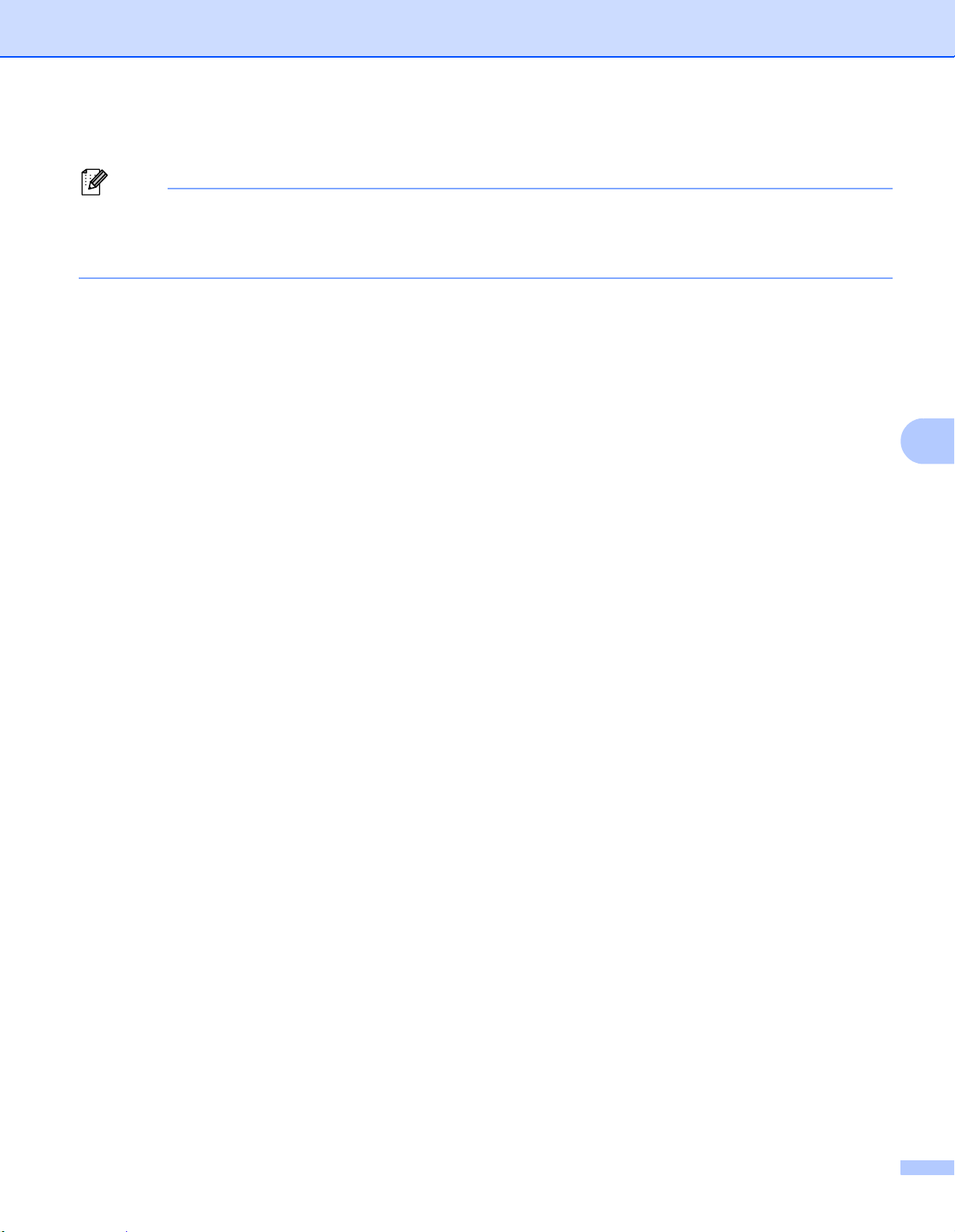
其他功能
提示
h 单击 [ 确定 ] 开始分布式打印。
• 可能无法检测到使用 USB 集线器连接的打印机信息。打印前,手动输入设置,并检查打印机是否可用于
打印。
• 建议对您的操作环境进行连接测试。请联系信息技术经理或管理员以获取帮助。
6
49
Page 58

其他功能
使用高分辨率模式打印标签 6
如果已连接 AC 电源适配器且已安装黑字的 TZe 覆膜色带,可使用高分辨率打印。打印标签时使用打印机驱
动程序选择高分辨率模式。 TZe-FX**1 色带不支持此功能。
a 从 P-touch Editor 的 [ 文件 ] 菜单中,单击 [ 打印 ]。
b 单击 [ 属性 …]。
c 在 [ 基本的 ] 选项卡上,从 [ 质量 ] 下拉列表中选择 [ 高分辨率 ]。
6
d 单击 [ 确定 ]。
50
Page 59

其他功能
使用高速模式打印标签 6
如果已连接 AC 电源适配器且已安装黑字的 TZe 覆膜色带,可使用高速打印。打印标签时使用打印机驱动程
序选择高速模式。 TZe-FX**1 色带不支持此功能。
a 从 P-touch Editor 的 [ 文件 ] 菜单中,单击 [ 打印 ]。
b 单击 [ 属性 …]。
c 在 [ 基本的 ] 选项卡上,从 [ 质量 ] 下拉列表中选择 [ 高速 ]。
6
d 单击 [ 确定 ]。
51
Page 60

其他功能
提示
使用高质量模式打印标签 6
如果已安装黑字的 TZe 覆膜色带,可使用高质量模式进行打印。打印标签时使用打印机驱动程序选择高速模
式。 TZe-FX**1 色带不支持此功能。
a 从 P-touch Editor 的 [ 文件 ] 菜单中,单击 [ 打印 ]。
b 单击 [ 属性 …]。
c 在 [ 基本的 ] 选项卡上,从 [ 质量 ] 下拉列表中选择 [ 高质量 ]。
6
d 单击 [ 确定 ]。
• 可在 P-touch Editor 中选择 “ 高质量 ” 模式。单击 [ 文件 ] - [ 打印 ],然后在 [ 选项 ] 中选择
[ 打印质量优先 ]。
52
Page 61
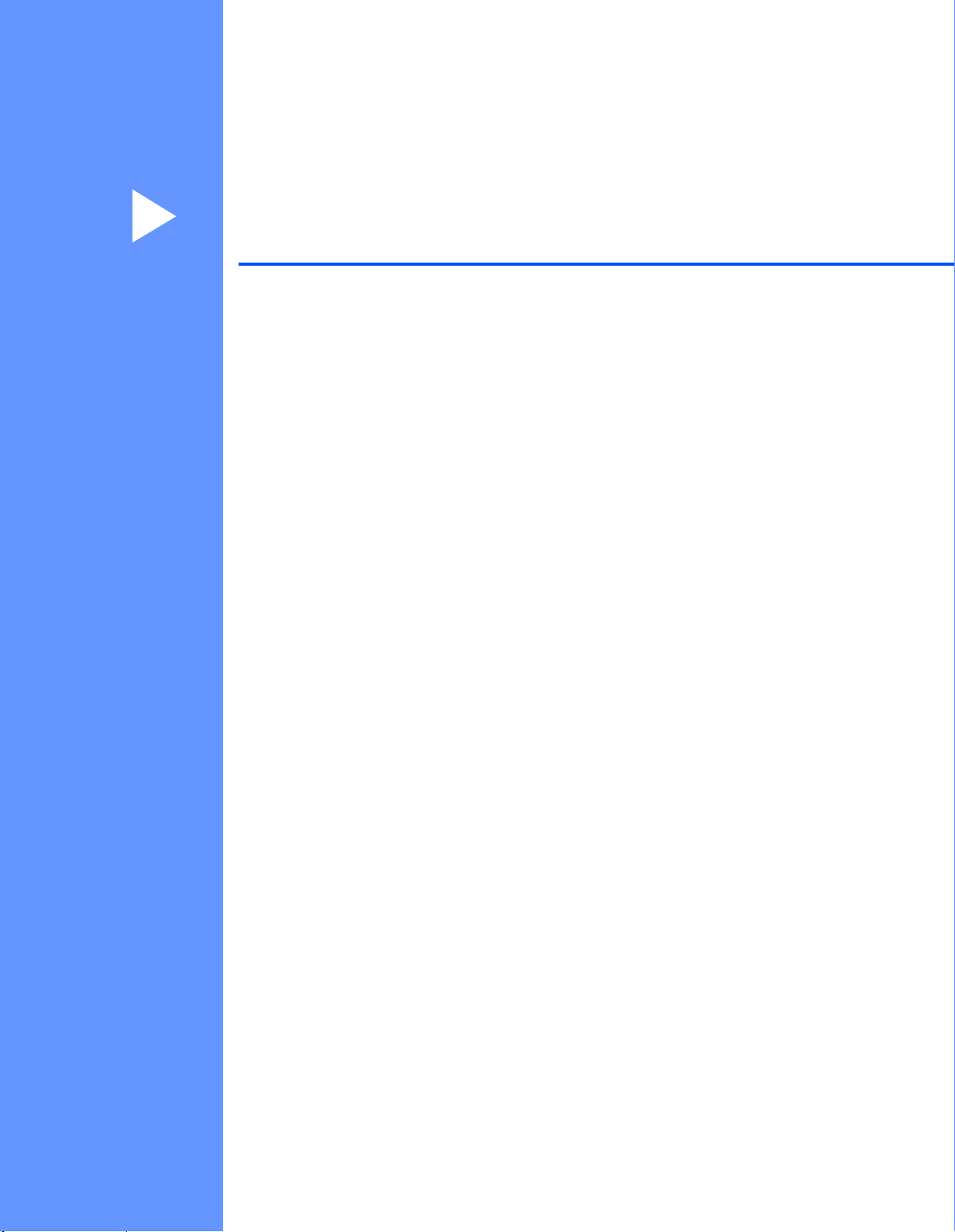
第 II 部分
应用程序 II
如何使用 Cable Label Tool 54
如何使用 P-touch Editor 64
如何使用 P-touch Transfer Manager 和 P-touch Library 69
使用 P-touch Transfer Express 传输模板 85
如何更新 P-touch 软件 93
Page 62

7
如何使用 Cable Label Tool 7
启动 Cable Label Tool 7
a 启动 Cable Label Tool。
®
使用 Windows Vista
从 “ 开始 ”按钮中,单击 [ 所有程序 ] - [Brother P-touch] - [Cable Label Tool 1.0] ;或者双击桌面上的
[Cable Label Tool 1.0] 快捷方式图标。
/ Windows® 7 时:
7
使用 Windows® 8 / Windows® 8.1 时:
单击 [ 应用 ] 屏幕中的 [Cable Label Tool 1.0],或者双击桌面上的 [Cable Label Tool 1.0]。
®
使用 Windows
从 “ 开始 ” 按钮中,选择 [ 所有应用 ],然后单击 [ Brother P-touch] 下的 [Cable Label Tool 1.0] ;或者
双击桌面上的 [Cable Label Tool 1.0]。
10 时:
54
Page 63

如何使用 Cable Label Tool
b 单击所需线缆标签类型的按钮。
7
55
Page 64

如何使用 Cable Label Tool
创建线缆标签 7
面板 7
此类型标签可用于标识各种面板。
文本块均匀分布在各个标签中。
7
56
Page 65

如何使用 Cable Label Tool
提示
2
1
电缆缠绕标签 7
此类型标签可缠绕电缆或电线。
文本会逆时针旋转 90° 并打印。
7
使用电缆标签色带时:
• 我们建议针对 “ 电缆缠绕标签 ” 使用电缆标签色带。
• 由电缆标签色带制成的标签不能用于电源绝缘。
• 围绕圆柱形物体缠绕标签时,物体的直径 (1) 应至少为 3 mm。
• 标签末端的重叠 (2) 长度应至少 5 mm。
57
Page 66

如何使用 Cable Label Tool
提示
1
电缆旗帜标签 7
此类型标签可缠绕电缆或电线,标签的两端粘在一起,形成旗帜。
旗帜标签上的文本打印在标签的两端,中间留出空白区域,供在电缆上缠绕之用。
7
• 旗帜部分长度 (1) 应至少为 5 mm。
• 方向
水平 垂直
121
1 旗帜长度
2 线缆周长
• 我们建议针对 “ 电缆旗帜标签 ” 使用电缆标签色带。
• 由电缆标签色带制成的标签不能用于电源绝缘。
121
58
Page 67

如何使用 Cable Label Tool
配线架 7
此类型标签可用于标识各种配线架。
7
信息模块 7
此类型标签可用于标识通信中经常用到的电路连接。每个标签中各文本块最多可输入八行文本。
59
Page 68

如何使用 Cable Label Tool
模切旗帜标签 7
此类型标签可打印在特殊模切旗帜标签上,用于创建电缆和电线使用的旗帜标签。
请为此类型应用使用 FLe 色带盒。
7
60
Page 69

如何使用 Cable Label Tool
链接数据库 7
可将数据库链接到模板。
a 单击 [ 数据库 ]。
b 选择数据库。
c 将出现已链接到模板的数据库。
指定要打印的数据和打印份数。
7
61
Page 70

如何使用 Cable Label Tool
使用编号功能 (序列化编号)打印 7
可创建具有序列化编号的标签。
a 高亮显示想要进行序号设置的文本。
b 单击 [ 序号设置 ]。
7
c 指定设置,以屏幕图像为例。
使用 Cable Label Tool 打印 7
您可以通过从 [ 文件 ] 菜单中选择 [ 打印 ],或通过单击 [ 打印 ] 按钮来进行打印。(打印前,请在 [ 打印 ] 屏
幕中配置打印设置。)
62
Page 71

如何使用 Cable Label Tool
提示
提示
将模板从 Cable Label Tool 传输到 P-touch 标签打印机 7
使用传输功能可以将模板或带有数据库的模板传输到打印机,而无需使用 P-touch Transfer Manager。
a 在布局窗口中显示要传输的模板。
b 单击 [ 传输 ]。
随即出现 [ 传输 ] 对话框。
c 选择分配键。
7
如果传输至打印机的模板或其他数据与已保存在打印机中的其他模板具有相同的键号,则新模板将覆盖旧
模板。
d 要传输带有已连接数据库的模板,请选中 [ 将当前连接的数据库也传输至打印机。 ] 复选框。
e 单击 [ 传输 ]。
模板或带有数据库的模板将传输到打印机。
• 将不会传输 [ 序号设置 ] 设置。
• 传输带有数据库的模板时,如果连接的数据库具有多页,则仅会传输数据库对话框中当前显示的页。
63
Page 72

8
提示
如何使用 P-touch Editor 8
启动 P-touch Editor 8
a 启动 P-touch Editor。
®
使用 Windows Vista
从 “ 开始 ” 按钮中,单击 [ 所有程序 ] - [Brother P-touch] - [P-touch Editor 5.1] ;或者双击桌面上的
[P-touch Editor 5.1] 快捷方式图标。
/ Windows® 7 时:
8
使用 Windows® 8 / Windows® 8.1 时:
单击 [ 应用 ] 屏幕中的 [P-touch Editor 5.1],或者双击桌面上的 [P-touch Editor 5.1]。
®
使用 Windows
从 “ 开始 ” 按钮中,选择 [ 所有应用 ],然后单击 [Brother P-touch] 下的 [P-touch Editor 5.1] ;或者双
击桌面上的 [P-touch Editor 5.1]。
10 时:
b P-touch Editor 启动时,请选择想要创建新布局还是打开现有布局。
当 P-touch Editor 启动时,若要更改 P-touch Editor 要执行的操作,请单击 P-touch Editor 菜单栏中的
[ 工具 ] - [ 选项 ],以显示 [ 选项 ] 对 话 框 。在 左 侧 ,选 择 [ 一般 ] 标题,然后选择 [ 启动设置 ] 下 [ 操作 ] 列
表框中的所需设置。出厂设置为 [ 显示新建视图 ]。
64
Page 73

如何使用 P-touch Editor
2
1
5
4
3
c 从显示的选项中选择一项:
1 若要创建新布局,双击 [ 新布局 ],或者依次单击 [ 新布局 ] 和 [ → ]。
2 若要使用预设布局创建新布局,双击所需类别按钮,或者选择所需类别按钮后单击 [ → ]。
8
3 若要将预设布局连接到数据库,请选择 [ 连接数据库 ] 旁的复选框。
4 若要打开现有布局,单击 [ 打开 ]。
65
Page 74

如何使用 P-touch Editor
5 若要打开创建电气设备管理用标签的应用程序,双击 [ 电缆标签向导 ],或者依次单击 [ 电缆标签向导 ]
和 [ → ]。
8
66
Page 75

如何使用 P-touch Editor
A
使用 P-touch Editor 进行打印 8
Express 模式
该模式允许您快捷地创建包含文本和图像的布局。
您可以通过从菜单栏的 [ 文件 ] 中选择 [ 打印 ],或通过单击 [ 打印 ] 图标来进行打印。(打印前,请在
[ 打印 ] 屏幕中配置打印设置。)
Professional 模式
8
该模式允许您使用大量高级工具和选项创建布局。
B
您可以通过从菜单栏的 [ 文件 ] 中选择 [ 打印 ],或通过打印设置图标 (A) 来进行打印。打印前,请在
[ 打印 ] 屏幕中配置打印设置。
此外,还可以通过单击 [ 打印 ] 图标 “B” 不更改打印设置直接开始打印。
67
Page 76

如何使用 P-touch Editor
Snap 模式
该模式允许您捕捉所有或部分计算机屏幕显示,可将其打印为图像,也可将其保存,供将来使用。
a 单击 [Snap] 模式选择按钮。
随即出现 [Snap 模式描述 ] 对话框。
b 单击 [ 确定 ]。
随即出现 [Snap] 模式选项板。
将数据传输至打印机 8
要将数据传输到打印机,必须使用 P-touch Transfer Manager。有关详细信息,请参阅第 69 页上的 P-touch
Transfer Manager。
8
68
Page 77

提示
如何使用 P-touch Transfer Manager 和
9
P-touch Library
P-touch Transfer Manager 9
该程序允许您将模板和其他数据传输至 P-touch 标签打印机,并可将数据备份保存至计算机中。
首先,P-touch Transfer Manager 将数据传输至打印机,然后 P-touch Template 发送要插入模板并打印的文
本数据。有关 P-touch Template 的详细信息,请从 Brother Solutions Center 网站下载 P-touch Template
Manual/
[ 选择您所在的地区 / 国家。 ] - [ 说明书 ] - [ 选择您的产品 ]
要使用 P-touch Template 需要传输功能。
命令参考
(仅英语版本),网址:support.brother.com
将模板传输至 P-touch Transfer Manager 9
要使用 P-touch Transfer Manager,必须先将在 P-touch Editor 中创建的模板传输至 P-touch Transfer
Manager。
a 使用 P-touch Editor 创建要用作模板的布局,然后选择 [ 文件 ] - [ 另存为 ] 菜单,以将其另存为模板文件
(*.lbx)。
9
b 单击 [ 文件 ] - [ 转换模板 ] - [ 传输 ]。
启动 P-touch Transfer Manager 时会显示主窗口。
也可使用下列方法启动 P-touch Transfer Manager:
• 使用 Windows Vista
从 “ 开始 ” 按钮中,单击 [ 所有程序 ] - [Brother P-touch] - [P-touch 工具 ] -
[P-touch Transfer Manager 2.2]。
• 使用 Windows
单击 [ 应用 ] 屏幕中的 [P-touch Transfer Manager 2.2]。
• 使用 Windows
从 “ 开始 ” 按钮中,选择 [ 所有应用 ],然后单击 [Brother P-touch] 下的
[P-touch Transfer Manager 2.2]。
®
®
®
/ Windows®7 时:
8 / Windows®8.1 时:
10 时:
9
69
Page 78

如何使用 P-touch Transfer Manager 和 P-touch Library
2
4
1
3
5
6
主窗口 9
1 菜单栏
可访问各种命令,按照其功能的不同,这些命令列于各菜单标题 ([ 文件 ]、 [ 编辑 ]、 [ 视图 ]、 [ 工具 ] 和
[ 帮助 ])下。
9
2 工具栏
可访问常用命令。
3 打印机选择器
您可选择要将数据传输至哪台打印机。选择打印机时,只有可以发送至所选打印机的数据会在数据列表中
显示。
4 文件夹视图
显示文件夹和打印机列表。当您选择某个文件夹时,所选文件夹中的模板会显示在模板列表中。
如果您选择了某台打印机,会显示该打印机中存储的当前模板和其他数据。
5 模板列表
显示所选文件夹中的模板列表。
6 预览
显示模板列表中模板的预览。
70
Page 79

如何使用 P-touch Transfer Manager 和 P-touch Library
工具栏图标说明
图标 按钮名称 功能
传输
(仅限 P-touch Transfer
将模板和其他数据从计算机传输至打印机。
Manager)
保存传输文件
更改要传输到其他应用程序的数据的文件类型。
使用 TransferExpress (USB) 传输数据时,请选择 “PDZ”。
(未连接到打印机时)
可用接口视型号而异。
备份
(仅限 P-touch Transfer
检索保存在打印机中的模板和其他数据,并将其保存至计算
机。
Manager)
打开 打开所选模板。
打印
使用打印机打印选择的模板。
(仅限 P-touch Library)
搜索
允许您搜索 P-touch Library 中记录的模板或其他数据。
9
显示式样 更改文件显示式样。
71
Page 80

如何使用 P-touch Transfer Manager 和 P-touch Library
提示
将模板或其他数据从计算机传输至打印机 9
使用以下步骤将模板、数据库和图像从计算机传输至打印机。
a 通过 USB 连接计算机和打印机,然后开启打印机。
打印机型号名称显示在文件夹视图中打印机图标旁。
如果在文件夹视图中选择了某台打印机,会显示该打印机中存储的当前模板和其他数据。
• 如果某台打印机断开或离线,将不会显示在文件夹视图的列表中。
• 传输数据前,请检查是否已使用 USB 数据线正确连接计算机和打印机,以及是否已开启打印机。
b 选择要向其传输模板或其他数据的打印机。
9
72
Page 81

如何使用 P-touch Transfer Manager 和 P-touch Library
c 右键单击 [ 配置 ] 文件夹,选择 [ 新建 ],然后创建一个新文件夹。
在上例中,创建了 [Transfer] 文件夹。
d 拖动要传输的模板或其他数据,并将其放置于新文件夹中。
传输功能规格
数据类型 可传输项目的最大数量 限制详情
每个模板最多可包含 50 个对象。
每个对象最多可包含 17 行。
仅可传输 *.csv 文件。
每个 *.csv 文件最多可包含 256 个字段和 65000 个
记录。
仅可传输 *.bmp 文件。
建议使用单色 *.bmp 文件。
大小限制为 2048 2048 像素。
过宽的图像可能会被裁切。
模板
数据库
图像
(传输的符号)
99
99
99
9
73
Page 82

如何使用 P-touch Transfer Manager 和 P-touch Library
提示
可通过打印打印机设置报告确认传输文件存储器的可用空间 (请参阅第 45 页上的
机设置
请查看报告中的 [ 空闲 ROM] 了解可用空间
1
)。
1
。
“ 空闲 ROM FREE: ******* 字节 ” 中显示的可用空间可能与实际可用空间有所差异。
确认
要查看模板和其他数据,可选择:
[ 配置 ] 文件夹中的文件夹
[ 全部内容 ]
[ 过滤 ] 下的任意类别,例如 [ 布局 ]。
传输多个模板或其他数据时,拖动要传输的所有文件,将这些文件放置在新文件夹中。
将文件放置在新文件夹中时,每个文件都会被分配一个键号 (打印机中的内存位置)。
P-touch
标签打印
9
74
Page 83

如何使用 P-touch Transfer Manager 和 P-touch Library
提示
e 要更改分配给某个项目的键号,请右键单击该项目,选择 [ 键指定 ],然后选择所需的键号。
• 除了数据库中的数据外,所有传输至打印机的数据均分配一个键号。
• 如果传输至打印机的模板或其他数据与已保存在打印机中的其他模板具有相同的键号,则新模板将覆盖旧
模板。通过备份模板或其他数据可确认打印机中保存的模板键号分配 (请参阅第 77 页上的
印机中的模板或其他数据
)。
• 如果打印机内存已满,请从打印机的内存中删除一个或多个模板 (请参阅第 77 页上的
中的模板或其他数据
)。
备份保存在打
备份保存在打印机
f 要更改想要传输的模板或其他数据的名称,请单击所需项目然后输入新名称。模板名称可使用的字符数
量视打印机型号不同可能会受到限制。
9
75
Page 84

如何使用 P-touch Transfer Manager 和 P-touch Library
提示
g 选择包含要传输的模板或其他数据的文件夹,然后单击 [ 传输 ]。显示确认信息。
• 您也可将单一项目传输至打印机 (无需将其添加至文件夹)。选择要传输的模板或其他数据,然后单击
[ 传输 ]。
• 可一次性选择并传输多个项目和文件夹。
h 单击 [ 确定 ]。
所选数据将传输到打印机。
9
76
Page 85

如何使用 P-touch Transfer Manager 和 P-touch Library
重要信息
备份保存在打印机中的模板或其他数据 9
使用以下步骤检索保存在打印机中的模板或其他数据,然后将其保存在计算机中。
• 无法在计算机中编辑备份的模板或其他数据。
• 根据打印机型号的不同,从某一打印机型号中备份的模板或其他数据可能无法传输至其他打印机型号。
a 连接计算机和打印机,然后开启打印机。
打印机型号名称显示在文件夹视图中打印机图标旁。
如果在文件夹视图中选择了某台打印机,会显示该打印机中存储的当前模板和其他数据。
b 选择要进行备份的打印机,然后单击 [ 备份 ]。
显示确认信息。
c 单击 [ 确定 ]。
文件夹视图中打印机下方随即创建一个新文件夹。根据备份的日期和时间创建文件夹名称。所有打印机
模板和其他数据传输至新文件夹,并保存在计算机中。
9
77
Page 86

如何使用 P-touch Transfer Manager 和 P-touch Library
删除所有打印机数据 9
使用以下步骤删除保存在打印机中的所有模板或其他数据。
a 连接计算机和打印机,然后开启打印机。
打印机型号名称显示在文件夹视图中打印机图标旁。
b 右键单击该打印机,然后选择 [ 全部删除 ]。
显示确认信息。
c 单击 [ 确定 ]。
随即删除保存在打印机中的所有模板和其他数据。
9
78
Page 87

如何使用 P-touch Transfer Manager 和 P-touch Library
2
3
1
4
5
P-touch Library 9
使用该程序可通过计算机管理 P-touch Template。
您可使用 P-touch Library 打印模板。
启动 P-touch Library 9
使用 Windows Vista® / Windows®7 时:
从 “ 开始 ” 按钮中,单击 [ 所有程序 ] - [Brother P-touch] - [P-touch 工具 ] - [P-touch Library 2.2]。
®
使用 Windows
单击 [ 应用 ] 屏幕中的 [P-touch Library 2.2]。
使用 Windows
从 “ 开始 ” 按钮中,选择 [ 所有应用 ],然后单击 [Brother P-touch] 下的 [P-touch Library 2.2]。
启动 P-touch Library 时会显示主窗口。
8 / Windows®8.1 时:
®
10 时:
主窗口
9
9
1 菜单栏
可访问所有可用命令,按照其功能的不同,这些命令列于各菜单标题 ([ 文件 ]、 [ 编辑 ]、 [ 视图 ]、
[ 工具 ] 和 [ 帮助 ])下。
2 工具栏
可访问常用命令。
79
Page 88

如何使用 P-touch Transfer Manager 和 P-touch Library
3 文件夹列表
显示一列文件夹。当您选择某个文件夹时,所选文件夹中的模板会显示在模板列表中。
4 模板列表
显示所选文件夹中的模板列表。
5 预览
显示从模板列表中选择的模板的预览。
工具栏图标说明
图标 按钮名称 功能
打开 打开所选模板。
打印
使用打印机打印选择的模板。
(仅限 P-touch Library)
搜索
显示式样 更改文件显示式样。
允许您搜索 P-touch Library 中注册的模板。
9
80
Page 89

如何使用 P-touch Transfer Manager 和 P-touch Library
打开和编辑模板 9
选择要打开或编辑的模板,然后单击 [ 打开 ]。
与此模板相关联的程序将启动,您可对此模板进行编辑。
9
81
Page 90

如何使用 P-touch Transfer Manager 和 P-touch Library
打印模板 9
选择要打印的模板,然后单击 [ 打印 ]。
所连接的打印机将打印模板。
9
82
Page 91

如何使用 P-touch Transfer Manager 和 P-touch Library
搜索模板 9
可搜索 P-touch Library 中注册的模板。
a 单击 [ 搜索 ]。
随即出现 [ 搜索 ] 对话框。
b 指定搜索条件。
可使用以下搜索条件:
设置 详细说明
多个参数 指定多个条件时,确定程序如何搜索。如果您选择 [ 与 ],程序搜索满足所有条件的文
件。
如果您选择 [ 或 ],程序搜索满足任意条件的文件。
名称 通过指定文件名称搜索模板。
类型 通过指定文件类型搜索模板。
大小 通过指定文件大小搜索模板。
日期 通过指定文件日期搜索模板。
c 单击 [ 开始搜索 ]。
开始搜索。
9
83
Page 92

如何使用 P-touch Transfer Manager 和 P-touch Library
提示
d 关闭 [ 搜索 ] 对话框。
要确认搜索结果,单击文件夹视图中的 [ 搜索结果 ]。
通过将模板拖放至 [ 全部内容 ] 文件夹或文件夹列表,可向 P-touch Library 添加模板。执行以下步骤,您
也可将 P-touch Editor 配置为向 P-touch Library 自动添加模板。
1 从 P-touch Editor 菜单中选择 [ 工具 ] - [ 选项 ]。
2 在 [ 选项 ] 对话框中,单击 [ 一般 ] 选项卡中的 [ 注册设置 ]。
3 选择通过 P-touch Editor 创建的模板的注册时间,然后单击 [ 确定 ]。
9
84
Page 93

10
重要信息
重要信息
Brother Solutions Center
support.brother.com
P-touch
Editor
P-touch
Transfer Manager
Transfer Express
xxx.lbx
xxx.lbx xxx.pdz
1.
2. 3. 4. 5.
P-touch
Transfer Express
xxx.pdz
使用 P-touch Transfer Express 传输模板 10
可以使用
其与
P-touch Transfer Express
P-touch Transfer Express
将模板传输到
P-touch
标签打印机。首先,管理员创建一个模板,然后将
一同分配。随后,便可以使用
P-touch Transfer Express
将模板直接传输到本
打印机。
可以通过 Brother Solutions Center 网站下载最新版的 P-touch Transfer Express,
网址:support.brother.com
[ 选择您所在的地区 / 国家。 ] - [ 下载 ] - [ 选择您的产品 ]
• 如果要将模板作为新模板传输,应确保指定一个当前未使用的 [ 键指定 ] 编号 (在 P-touch Transfer
Manager 中)。如果指定的 [ 键指定 ] 编号已使用,则新模板将覆盖现有模板。
• 该功能要求使用 USB 连接。
管理员 用户
准备 P-touch Transfer Express 10
用户必须准备用于将模板传输至打印机的 P-touch Transfer Express。
• 使用 Transfer Express 前,必须先安装打印机驱动程序。
• P-touch Transfer Express 仅提供英语版本。
a 可以通过 Brother Solutions Center 网站下载最新版的 P-touch Transfer Express,
b 将 Transfer Express 下载至计算机的任意位置。
c 解压缩下载的文件 (.zip)。
网址:support.brother.com
[ 选择您所在的地区 / 国家。 ] - [ 下载 ] - [ 选择您的产品 ]
10
85
Page 94

使用 P-touch Transfer Express 传输模板
提示
将模板传输至 P-touch Transfer Manager 10
a 使用 P-touch Editor 创建要用作模板的布局,然后选择 [ 文件 ] - [ 另存为 ] 菜单,以将其另存为模板文件
(*.lbx)。
b 单击 [ 文件 ] - [ 转换模板 ] - [ 传输 ]。
模板将传输至 P-touch Transfer Manager。
P-touch Transfer Manager 自动启动。
• 使用 Windows Vista® / Windows®7 时:
将模板传输至 P-touch Transfer Manager 的其他方法:单击 “ 开始 ” 按钮 - [ 所有程序 ] [Brother P-touch] - [P-touch 工具 ] - [P-touch Transfer Manager 2.2] 以启动 P-touch Transfer
Manager,然后将 .lbx 文件拖至 P-touch Transfer Manager 窗口。
• 使用 Windows
®
8 / Windows®8.1 时:
将模板传输至 P-touch Transfer Manager 的其他方法:单击 [ 应用 ] 屏幕上的
[P-touch Transfer Manager 2.2] 以启动 P-touch Transfer Manager,然后将 .lbx 文件拖至 P-touch
Transfer Manager 窗口。
• 使用 Windows
®
10 时:
将模板传输至 P-touch Transfer Manager 的其他方法:单击 “ 开始 ” 按钮,选择 [ 所有应用 ] 并单击
[Brother P-touch] - [P-touch 工具 ] - [P-touch Transfer Manager 2.2] 以启动 P-touch Transfer
Manager,然后将 .lbx 文件拖至 P-touch Transfer Manager 窗口。
10
86
Page 95

使用 P-touch Transfer Express 传输模板
将模板另存为 “ 传输包 ” 文件 (.pdz) 10
要创建 P-touch Transfer Express 可使用格式的文件,请将模板另存为 “ 传输包 ” 文件 (.pdz)。
a 在文件夹视图中选择 [ 配置 ]。
b 选择想要分配的模板。
10
87
Page 96

使用 P-touch Transfer Express 传输模板
重要信息
提示
c 单击 [ 文件 ] - [ 保存传输文件 ]。
仅当打印机从计算机断开或离线时,才会显示 [ 保存传输文件 ] 按钮。
• 如果选择 [ 配置 ] 或创建的文件夹后单击 [ 保存传输文件 ],则该文件夹中的所有模板都会另存为 “ 传输包 ”
文件 (.pdz)。
• 可将多个模板合并至单个 “ 传输包 ” 文件 (.pdz) 中。
d 输入名称,然后单击 [ 保存 ]。
模板随即另存为 “ 传输包 ” 文件 (.pdz)。
10
88
Page 97

使用 P-touch Transfer Express 传输模板
提示
将“传输包”文件
如果用户已将 Transfer Express 文件夹复制到计算机中,则管理员无需将 Transfer Express 文件夹发送给
用户。在这种情况下,用户只需将分配的 “ 传输包 ” 文件移至下载的文件夹,然后双击 [PtTrExp.exe]。
a 将 “ 传输包 ” 文件 (.pdz) 移至下载文件夹。
(.pdz) 和 P-touch Transfer Express
分配给用户
b 将下载文件夹中的所有文件分配给用户。
10
10
89
Page 98

使用 P-touch Transfer Express 传输模板
重要信息
将 “ 传输包 ” 文件 (.pdz) 传输至您的打印机 10
使用由管理员发送的 P-touch Transfer Express 应用程序,用户可将 “ 传输包 ” 文件 (.pdz) 传输至打印机。
传输模板过程中请勿关闭电源。
a 开启打印机。
b 使用 USB 数据线将打印机连接至计算机。
c 双击 [Transfer Express] 文件夹中的 “PtTrExp.exe”,然后双击由管理员发送的 “PtTrExp.exe”。
d 1. 如果在该文件夹中可找到含有 [PtTrExp.exe] 的单个 “ 传输包 ” 文件 (.pdz),则单击 [Transfer]。
随即开始传输 “ 传输包 ” 文件。
10
90
Page 99

使用 P-touch Transfer Express 传输模板
2. 如果该文件夹中存在多个或未找到含有 [PtTrExp.exe] 的 “ 传输包 ” 文件 (.pdz),则单击 [Browse]。
选择想要传输的 “ 传输包 ” 文件,然后单击 [ 打开 ]。
单击 [Transfer]。
10
91
Page 100

使用 P-touch Transfer Express 传输模板
单击 [ 是 ]。
随即开始传输 “ 传输包 ” 文件。
e 单击 [ 确定 ]。
“ 传输包 ” 文件传输完成。
10
92
